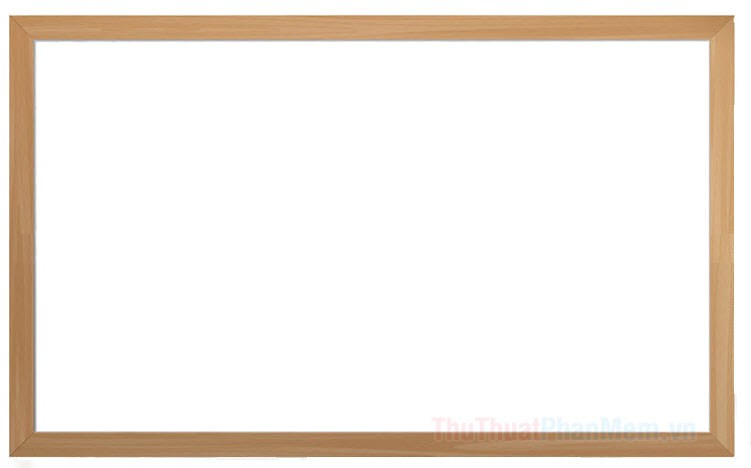Chèn ngày giờ trong Word 2003, 2007, 2010, 2013
Các bạn muốn chèn ngày giờ trong Word để theo dõi thời gian ngay trên văn bản Word một cách nhanh chóng hơn. Tính năng này có sẵn trong Word, nhưng nếu các bạn chưa biết đến thì có thể theo dõi bài viết dưới đây.
Bài viết dưới đây hướng dẫn các bạn cách chèn ngày giờ trong Word 2003, 2007, 2010, 2013.
Bước 1: Đầu tiên các bạn cần đặt con trỏ chuột vào vị trí mà các bạn muốn chèn ngày giờ. Sau đó mở hộp thoại Date and Time.
Microsoft Word 2003
Với Word 2003, các bạn chọn thẻ Insert trên thanh Ribbon và chọn Date and Time trong menu sổ xuống.
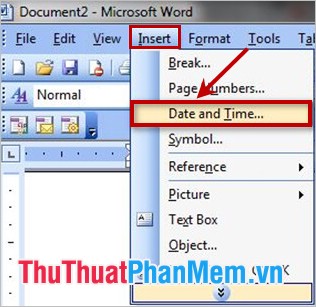
Microsoft Word 2007, Office 2010, Office 2013
Đối với Word 2007 trở lên, các bạn chọn thẻ Insert trên thanh Ribbon sau đó chọn Date and Time trong phần Text.
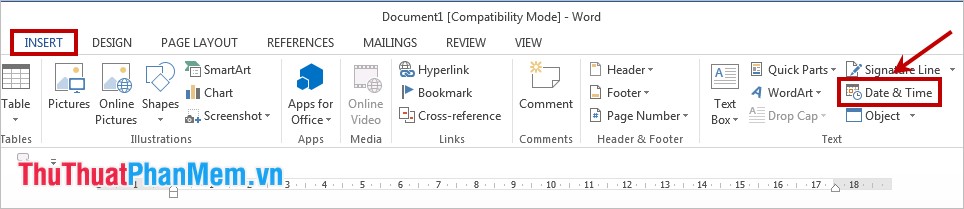
Bước 2: Xuất hiện cửa sổ Date and Time, các bạn chọn các kiểu định dạng thời gian, ngày tháng trong phần Available formats. Tại đây có rất nhiều kiểu định dạng ngày tháng và thời gian, nếu các bạn chỉ muốn chèn ngày tháng hay chỉ muốn chèn thời gian thì các bạn chọn định dạng phù hợp với ngày tháng hoặc thời gian.
Tiếp theo các bạn chọn ngôn ngữ hiển thị thông tin ngày tháng, thời gian trong phần Language. Nếu các bạn muốn ngày giờ tự động cập nhật theo ngày giờ trên máy tính thì các bạn đánh dấu chọn vào ô vuông trước Update automatically.
Sau khi đã thiết lập xong ngày giờ các bạn chọn OK để chèn ngày giờ vào Word.
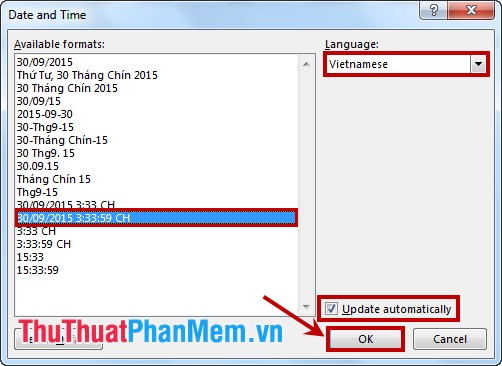
Như vậy ngày giờ sẽ được hiển thị theo định dạng các bạn chọn.
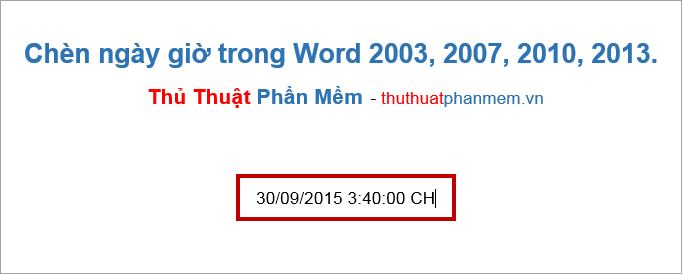
Lưu ý: các bạn có thể chèn ngày tháng, thời gian tại nhiều vị trí trong một tài liệu Word.
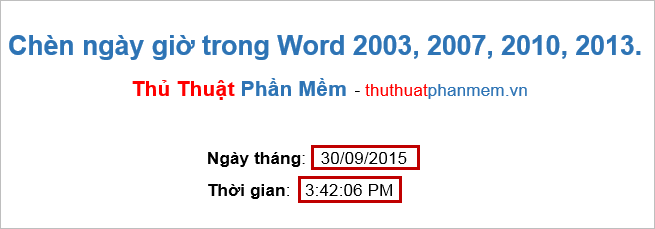
Như vậy, chỉ cần thao tác các bước rất đơn giản như trên bài viết đã hướng dẫn các bạn đã có thể xem thời gian, ngày tháng trực tiếp trên các tập tin Word.
Chúc các bạn thành công!